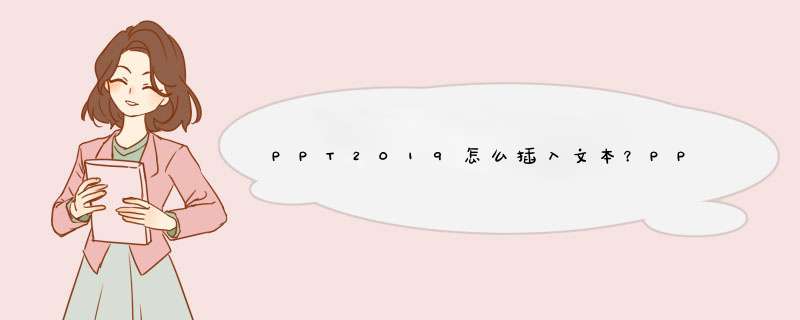
ppt2019文档支持插入各种各样的文本和图标,ppt2019怎么插入文本。
office 2019 专业增强版激活版 v19.0 (附离线安装包+安装激活教程)
- 类型:办公软件
- 大小:11.4MB
- 语言:简体中文
- 时间:2018-08-24
PPT2019插入文本教程
打开ppt2019文档,点击需要插入文本的位置。
选择插入点击选择文本,进入插入文本菜单。
根据提示选择一个需要插入的样式,点击确认。
输入完成之后,通过鼠标调整大小。
调整文本的内容和方向,横向和竖行。
除调整图片样式之外,还可以修改文本的轮廓样式。
总结:
1.点击选择需要插入文本的位置,完成插入。
2.双击文本,调整文本的格式和大小。
3.修改文本的填充字体样式。
4.除此之外,还可以修改文本图标的框线。
到此这篇关于PPT2019怎么插入文本?PPT2019插入文本教程的文章就介绍到这了,更多相关PPT2019插入文本内容请搜索脚本之家以前的文章或继续浏览下面的相关文章,希望大家以后多多支持脚本之家!
欢迎分享,转载请注明来源:内存溢出

 微信扫一扫
微信扫一扫
 支付宝扫一扫
支付宝扫一扫
评论列表(0条)